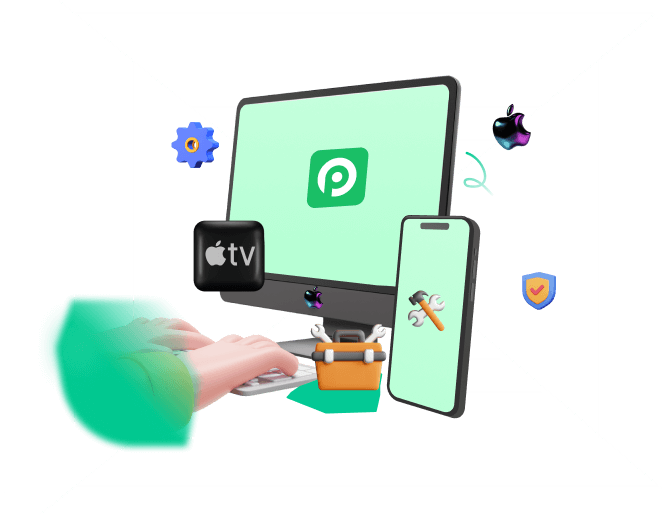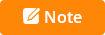
我最近將我的iPad裝置更新到了最新的iPadOS 16/17/18,但在我輸入密碼後,iPad一直重開機。不管我試了多少次,它還是這樣。我可以做什麼來解決這個iPad自動重開機問題?
iPad自動重開機問題是很少見的,但經常會發生在舊的iPad型號或已經使用了很長時間的裝置,或正在處理病毒和過時的軟體等問題。讓一直重開機運行會對iPad的系統造成損害,甚至導致數據丟失。
幸運的是,這裏可以幫助你解決iPad的一直重開機問題,成功率為100%。所以,只要繼續閱讀,就能找出可能導致iPhone自動重開機的原因,以及解決這個問題的辦法。我們將向你展示12個有用的方法 來修復iPad一直重開機的問題。
第1部分:為什麼iPad會一直重開機
iPad一直重開機可能是由幾個不同的問題引起的。這種iPad卡在一直重開機問題的最常見原因是你的裝置的太老和磨損嚴重。當一個iPad變老時,它變得更容易發生記憶體問題和系統故障。
另一個導致iPad一直重開機的原因可能是裝置軟體的錯誤。如果你沒有完全更新你的較新的iPad裝置或裝置的正確方式,它可能導致iPad的數據損壞。在這種情況下,iPad自動開機會時常發生。
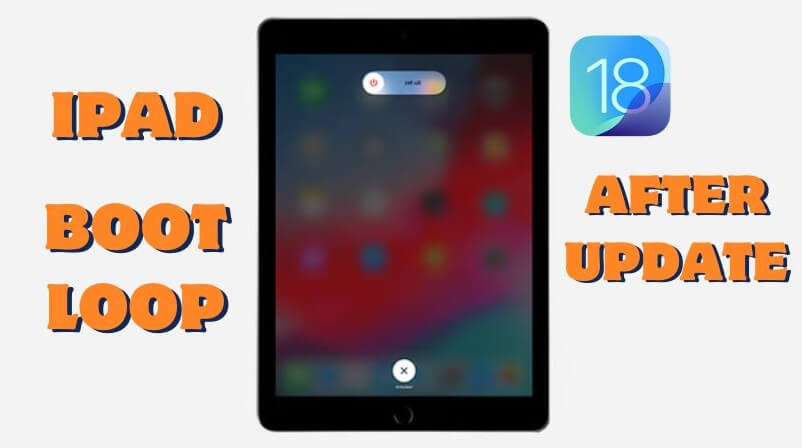
此外,那些不適合在iOS/iPadOS系統上使用的應用程式和軟體也會造成iPad一直重開機問題。所以,你不要下載任何不是為iPad創建的東西。
最後,如果你的iPad裝置在更新iPad OS 14/15/16/17/18時,意外地被一些病毒入侵,那麼它可能會導致你的iPad一直重開機問題。
第2部分:修復iPad一直重開機的高級解決方案(100%成功率)
正如我們上面提到的,最可能導致iPad平板一直重開機的原因是裝置上的系統問題,所以你最好使用一個專業的iPad修復工具來修復iPad一直重開機問題。無論你的iPad自動重開機問題是由哪個軟體問題或錯誤引起的,你都可以使用這種工具來修復它們。
第一個閃入我腦海的方法是使用一個官方的專業工具--WooTechy iPhixer,這是一個越來越受歡迎的iPad系統修復工具,有來自世界各地的大量用戶。這個工具可以幫助你以100%的成功率修復iPad的一直重開機,而且沒有任何數據損失。
此外,它不會花費太多的時間,而且該應用程式所包含的說明也很容易遵循。
WooTechy iPhixer的主要特點: 修復iPad一直重開機【無任何數據丟失】
- 修復iPad的一直重開機,ipad自動開機, iPad畫面凍結,黑屏,iPad觸控不良和許多其他問題,而不會造成任何數據入侵。
- 支援所有型號的iPad和iOS/iPadOS版本,不管你是iPad Air 還是iPad Pro,都適用與這個軟體,包括最新的iOS/iPadOS 16/17/18。
- 解決所有的軟體問題,包括iTunes無法解決的iPad一直重開機問題,而不會引起各種類型的iTunes錯誤,如4005/4013/4014。
- iPhixer是一個相當值得信賴的iPad修復工具,它可以為你節省大量的時間和精力。它可以修復各種iPad問題,包括iPad畫面一直凍結,iPad遊戲沒有聲音,iPad螢幕閃爍,iPad顯示電池有紅線,iPad音量按鈕沒反應等等。
- 一鍵進入/退出回復模式,100%免費,能夠以不同的模式重置你的裝置。
4個簡單的步驟來修復你的iPad一直重開機而沒有數據損失:
步驟 1: 下載並安裝iPhixer到你的Windows/Mac電腦。打開程式,然後選擇標準模式來修復你的裝置。

步驟 2: 然後你要把你的iPad插入你的電腦。如果iPhixer檢測到你的iPad卡在自動重開機中,然後繼續下一步選項。否則,按照螢幕上的指示,將iPad放入回復/DFU模式。
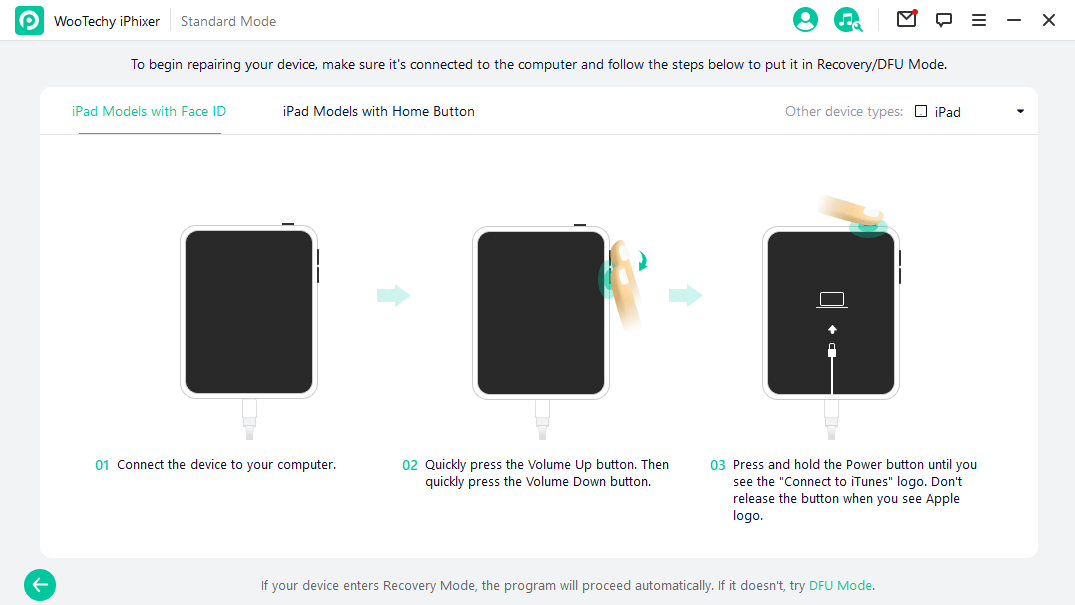
步驟 3: 該程式將選擇固件軟體,這將有助於修復你的iPad。點擊"下載"按鈕。
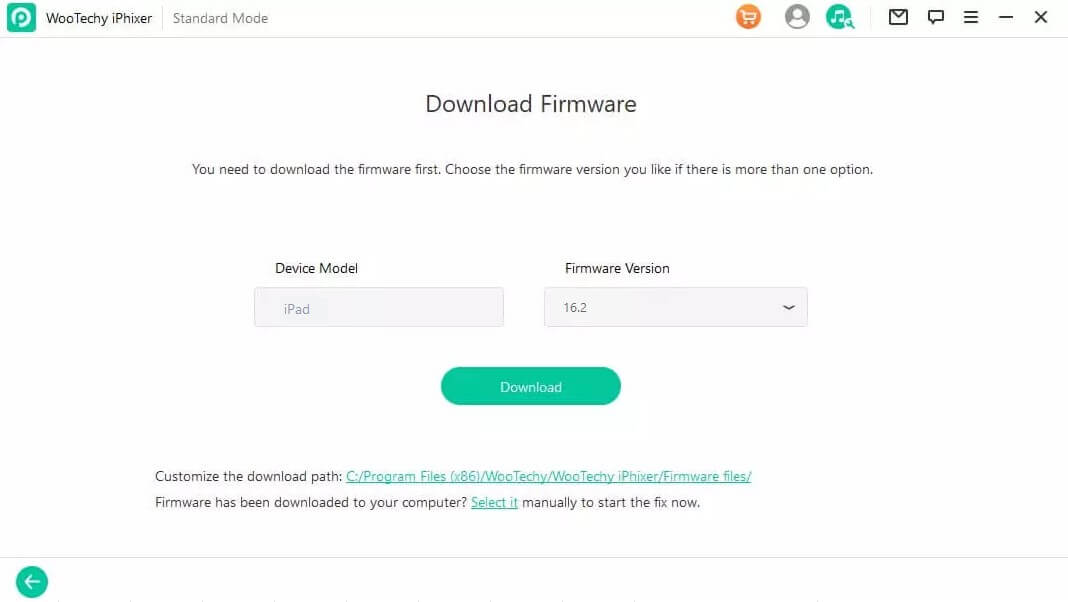
步驟 4: 一旦它下載,點擊開始選項,該工具將修復你的iPad裝置。很快,你的iPad將自動重新啟動,不再卡在一直重開機中。

這就是WooTechy iPhixer, ,一個真正智慧iPad修復工具。現在你的iPad重複開機的問題就能順利解決了,可以正常使用。不要擔心,你的iPad裝置上的所有數據必須受到100%的安全保護。
事實上,iPhixer不僅僅是一個iPad修復工具,你也可以用這個工具來修復任何種類的iPhone系統錯誤,如iPhone閃爍的蘋果標誌,iPhone固件損壞,iPhone通話量低的問題等等。因此,如果你在iPhone裝置上有任何其他問題,你可以毫不猶豫地嘗試使用這個工具。
P第3部分:(11種常見解決方案)如何讓你的iPad擺脫一直重開機?
有很多方法可以解決你的iPad一直重開機問題。在本節文章中,也有11種常見的方法可以幫助解決iPad一直重開機問題。但這11種方法不能確保像WooTechy iPhixer那樣100%確定地解決這個問題。
1 修復iPad在充電/低電量時自動重開機的問題
在某些情況下,你的iPad卡在一直重開機中,因為你的裝置電量低或當它正在充電。我們建議使用這個方法來解決你的iPad自動重開機問題。
步驟 1: 首先,你要把你的iPad插入充電器。然後把充電器插到牆上。你會注意到,你的裝置將再次重啟,並且蘋果標誌已經彈出。
步驟 2: 當你看到蘋果標誌出現在你的螢幕上,這是你需要儘快拔掉充電器的時候。
步驟 3: 準備再次插上充電器。仔細觀察螢幕,您的主螢幕將短暫彈出。當你看到它時,馬上把充電器插上。在這之後,你的螢幕會變黑。這意味著你的裝置已經斷電。
讓它充電至少30分鐘,然後嘗試再次打開你的iPad,看看iPad一直重開機錯誤是否已經停止。
2 更換另一條充電線
如果你的iPad一直重開機問題發生在裝置充電的時候,那麼使用的充電線可能與你的iPad裝置不相容。所以你最好更換另一條充電線。然後再檢查iPad自動重開機問題是否消失。

3 重新安裝SIM卡
如果你的iPad SIM卡沒有位於你的iPad裝置上的適當位置,那麼它可能會導致一些問題,如iPad自動重開機。因此,檢查你的SIM卡,以解決iPad一直重開機的問題。
步驟 1: 關閉你的iPad。
步驟 2: 準備一個迴紋針或一個SIM卡拆卸工具 ,然後用它從iPad的SIM卡託盤中取出你的SIM卡。
步驟 3: 然後將取出的卡放回裝置中,並確保它在prope位置。
步驟 4: 最後,打開你的裝置,檢查問題是否已經消失。

4 強制重新啟動iPad以解決一直重開機的問題
如果第一個選項不起作用,或者你的iPad是在充滿電的情況下重新啟動,請嘗試接下來的這個修復方法。強制重新啟動將有助於解決大多數iPad問題。當你的iPad一直重開機時也是如此。這是一個非常簡單的方法來讓你的iPad再次工作。你不必丟失任何數據,只需遵循簡單的步驟。
- 對於有Home鍵的iPad: 只需按住你裝置上的電源(頂部)按鈕。同時,按下Home鍵。按住兩個按鈕至少30秒,然後讓你的iPad重新啟動。
- 對於沒有Home鍵的iPad: 先分別按住並釋放音量增大按鈕和音量減小按鈕,然後按住電源按鈕,直到看到蘋果標誌。
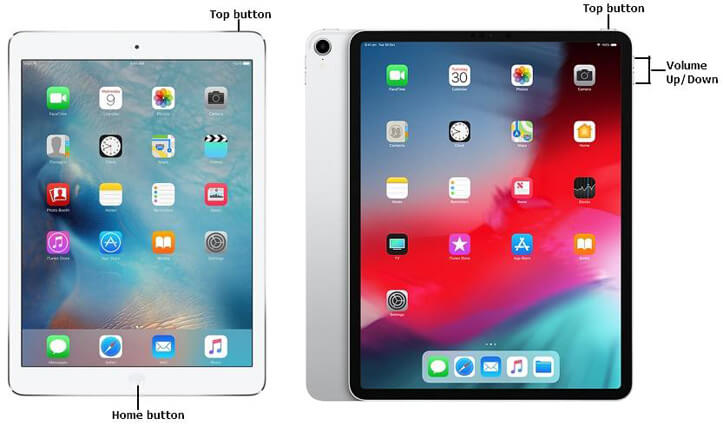
5 更新所有的iPad軟體
一般來說,如果有幾個舊版本的軟體在iPad裝置上運行,那麼你的iPad可能會卡在一直重開機。因此,你應該及時更新你的iPad軟體。確保你的iPad有足夠的存儲空間,並將裝置連接到一個穩定的WiFi環境。
- 在你的iPad裝置上打開App Store。然後在螢幕底部找到"更新"按鈕。
- 這裏有一個快速解決方案,你可以點擊螢幕右上角的"全部更新"按鈕。等待一段時間,你就可以完成更新iPad裝置上的所有軟體。
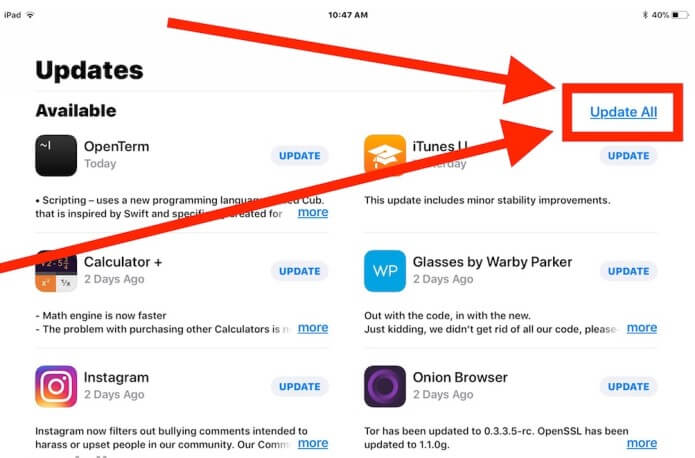
6 通過iTunes/Finder回復卡在一直卡在開機的iPad
當你的iPad卡在自動重開機時,你可以嘗試的另一種方法是使用iTunes或Finder。你最終會失去數據與此選項,但嘗試一下,如果你是一個iTunes / Finder的選擇。
步驟 1: 你要先在电脑上启动你的iTunes/Finder应用程序,然后插入你的iPad,让这个过程开始。
步驟 2: 你的iPad將被iTunes識別。如果你找不到你的裝置,那麼你必須遵循強制重新啟動iPad的步驟,把它放入回復模式。記得在最後一步按住按鈕,直到你看到回復模式的螢幕。
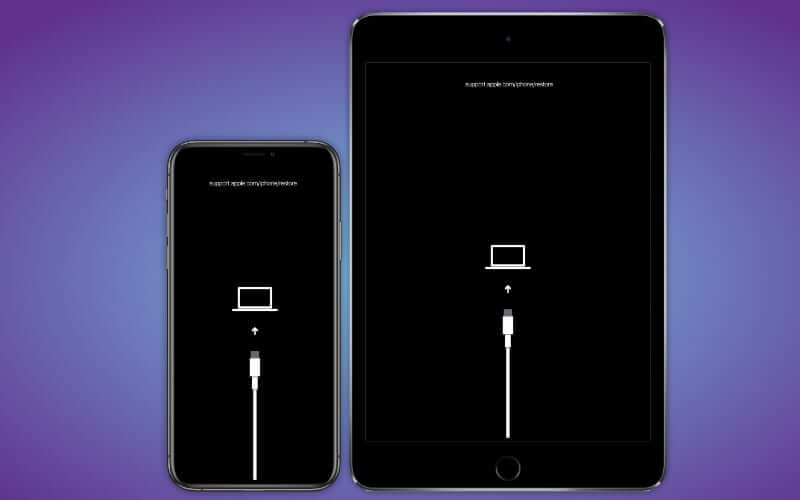
步驟 3: 點擊回復選項。這將通過將你的iPad回復到出廠設定來解決一直重開機的問題。
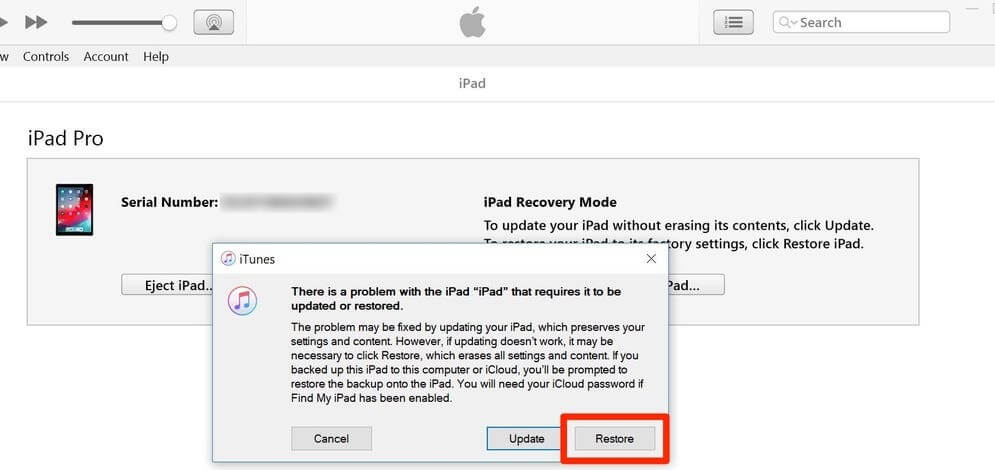
7 DFU回復一直重開機的iPad
為了解決你的iPad一直重開機問題,你駕駛室也嘗試使用DFU模式來修復你的iPad重新一直重開機問題。對於這個選項,你也需要使用iTunes/Finder,並確保將你的iPad連接到你的電腦。
步驟 1: 一旦你的iPad已經連接到你的電腦,啟動iTunes/Finder,然後開始把你的iPad進入DFU模式。
步驟 2: 你可以進入DFU模式的iPad沒有Home鍵,按音量增大按鈕,然後按音量減小按鈕。之後,你將按住電源按鈕,直到螢幕變黑。
步驟 3: 一旦螢幕變黑,就按下音量降低按鈕,但要確保你這樣做時仍按住電源按鈕。繼續按住電源按鈕和音量降低按鈕,再持續五秒鐘。之後,放開電源按鈕,但保持你的手指在音量降低按鈕上5秒鐘。
步驟 4: 如果你的iPad螢幕仍然是黑色的,那麼它就成功進入了DFU模式。在這一點上,你可以點擊確定按鈕,在iTunes/Finder中顯示的消息,進一步點擊回復iPad按鈕。這將完成這一過程,並修復您的裝置。
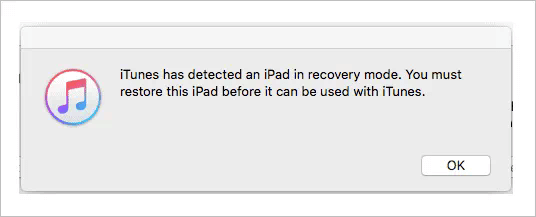
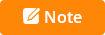
8 重置iPad裝置上的所有設定
這也是修復iPad軟體故障的一個好方法,例如軟體卡死。嘗試重置所有設定來解決iPad一直重開機問題。
- 點選"設定">"一般">"重置"。
- 然後選擇重置所有設定。
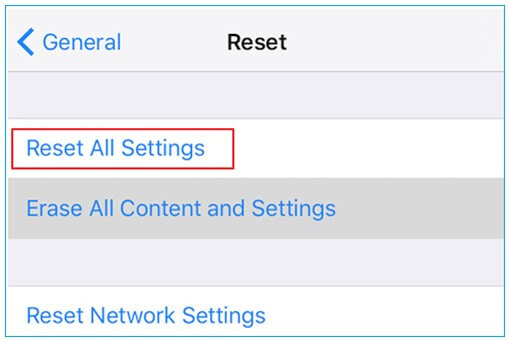
等待一段時間,檢查你的iPad是否會再次卡在一直重開機中。
9 原廠重置iPad裝置
如果以上8種方法都不能解決你的iPad自動重開機問題,那麼可以嘗試出廠重置你的iPad裝置來解決iPad一直重開機問題。但別忘了先備份你的iPad數據,以避免任何數據丟失。
- 點擊iPad的設定>一般>傳輸或重置iPhone。
- 然後你會看到"擦除所有內容和設定"選項,點擊它。
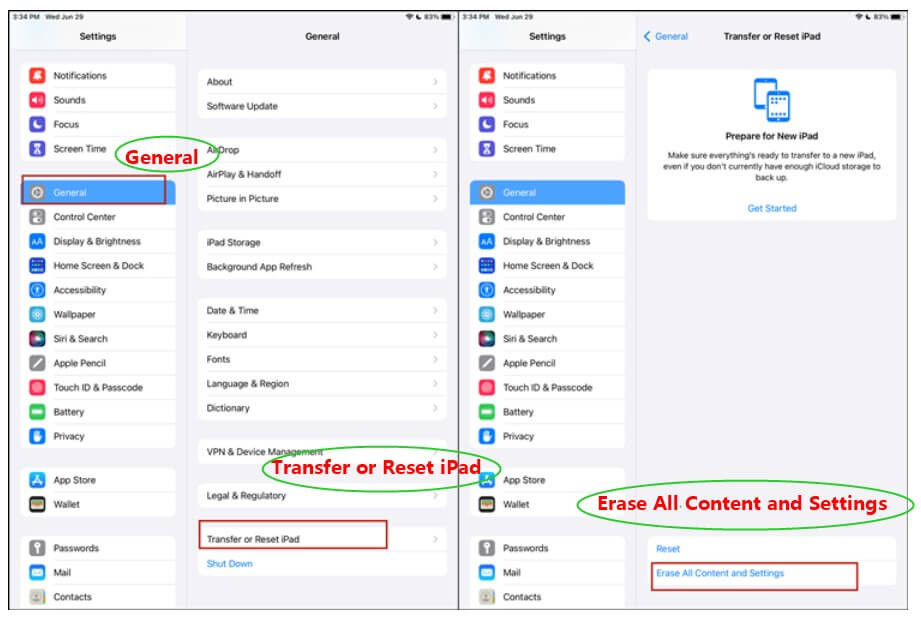
10 檢查電池
如果你已經嘗試了所有的方法,甚至使用WooTechy iPhixer來解決你的iPad一直重開機問題,但都沒有效果,那麼有可能是你的iPad得到了硬體損壞。你也需要檢查你的iPad的組件,如iPad電池。
在這種情況下,你可以自己檢查iPad的電池,但請小心。檢查你的iPad電池是否有損壞,包括物理損壞和水損壞。

11 到蘋果支援中心尋求幫助
你也應該問問自己,你的iPad是否遇到了水漬或物理損壞。如果答案是肯定的,那麼把你的iPad裝置送到蘋果支援中心或當地的iPad/iPhone維修店應該是一個不錯的選擇,因為可能有些iPad組件已經損壞。

總結
iPad有很多東西可以提供給用戶,但如果你發現你的裝置不能正常工作,你需要馬上解決它。iPad一直重開機可能是一個嚴重的問題,所以如果你想瞭解到底如何處理這個iOS/iPadOS故障,請再次閱讀我們的帖子。
我們在上面詳細介紹了你需要知道的12種頂級方法。最後,如果你想以最高的成功率和最快的速度解決iPad卡在一直重開機的問題,來自WooTechy的iPad修復軟體iPhixer絕對是你最好的選擇。